スポイトツールでキャンバス内の色を取得しようとしたら、思わぬ色が取れてしまうことがあると思います。乗算やオーバーレイのレイヤーが上に乗っていることが原因で、一旦非表示にしないと元の色がスポイトできない…。そこで今回は、Photoshopの小ネタをTwitterにまとめていらっしゃった、kamiさんの解説イラストから、Photoshopのスポイトツールのテクニックについて見てみましょう!
※この記事で紹介している内容はご本人の許可を得て掲載しています。
この記事の目次
Photoshopのスポイトテクニック
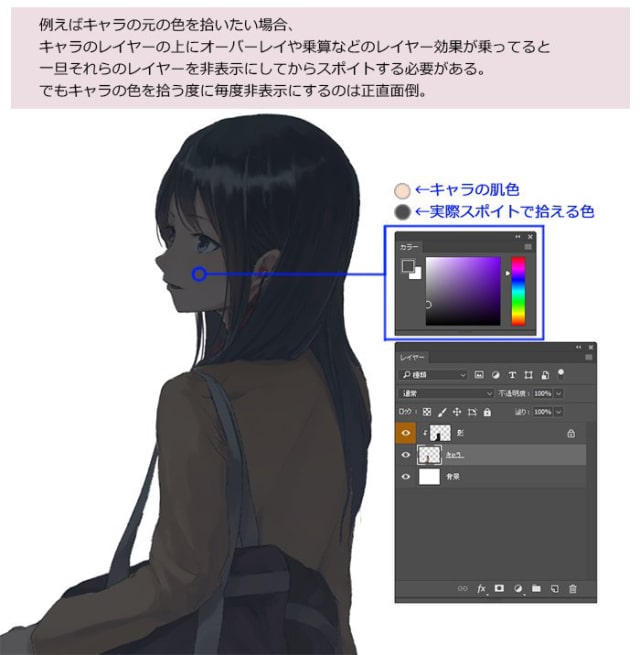
キャラの元の色を拾いたいときに、キャラのレイヤーの上にオーバーレイや乗算などのレイヤーがあると、一旦それらのレイヤーを非表示にしてスポイトしなければなりません。
キャラの色を拾う度にレイヤーを全て非表示にするのは大変です。
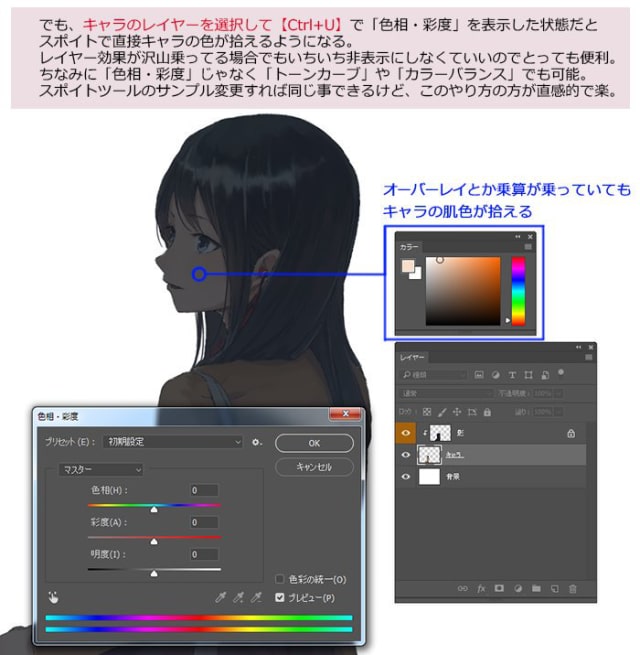
キャラのレイヤーを選択して【Ctrl+U】を押し、「色相・彩度」を表示している状態だと、スポイトで直接キャラの元の色が拾えるようになるとのことです。
乗算やオーバーレイなどのレイヤーがたくさん乗っている場合でも、レイヤーを非表示にしなくて済むので便利ですね。
「色相・彩度」ではなく、「トーンカーブ」や「カラーバランス」を表示している状態でも可能とのことです。
スポイトツールのサンプルを変更しても同様のことができますが、今回ご紹介したテクニックの方が直感的で楽とのことです。
まとめ
Photoshopのスポイトツールの便利なテクニックを知ることができました。乗算やオーバーレイのレイヤーがたくさん表示されていて元の色が拾えない…。そんな時は、kamiさんの解説を参考にしてみてください。
最後に、kamiさんのTwitterとPixivをご紹介します。素敵なイラストをご投稿していらっしゃいますので、ぜひご覧ください!
kamiさんのTwitterはこちらkamiさんのPixivはこちら













